如何使用SolidWorks制作涡轮鳍?
1、绕3英寸的圆圈,并在前平面上拉伸到0.08英寸。
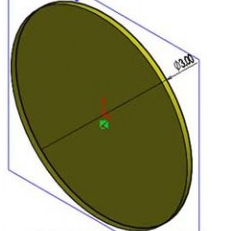
2、在伸出地面上盖上0.6in的圆圈,弯曲到1.5in。
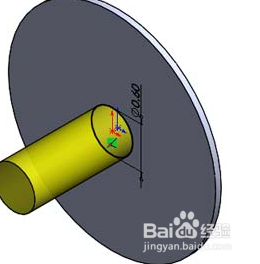
3、在凸出面上绘制鳍轮廓,并凸出到0.6英寸。
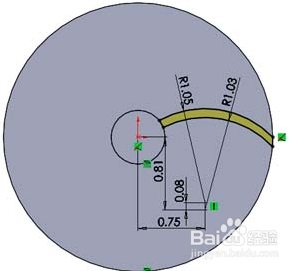
4、添加从前平面偏移0.68英寸的平面1和从平面1偏移0.85英寸的平面2。
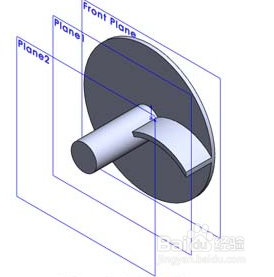
5、在平面1上插入草图,选择所有边缘以拉伸鳍并将其转换为实体。
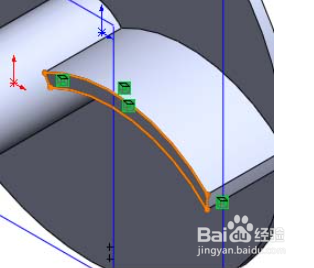
6、在平面2上插入另一个草图。

7、使用3D草图绘制工具绘制两条曲线。
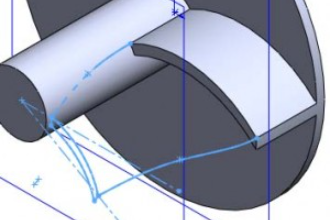
8、单击放样凸台/基础。
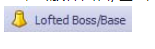
9、选择轮廓草图5和草图6。
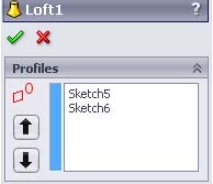
10、并为引导曲线选择3DSketch1和3DSketch2。
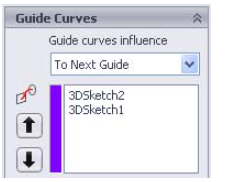
11、单击“圆形图案”
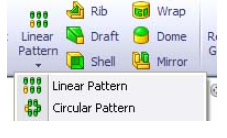
12、查看临时轴“工具”>“临时轴”。选择中心轴,360度,#8,等间距,确定。
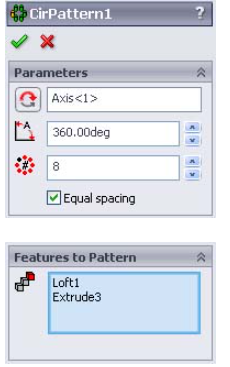
13、完成。

声明:本网站引用、摘录或转载内容仅供网站访问者交流或参考,不代表本站立场,如存在版权或非法内容,请联系站长删除,联系邮箱:site.kefu@qq.com。
阅读量:39
阅读量:146
阅读量:156
阅读量:132
阅读量:104